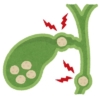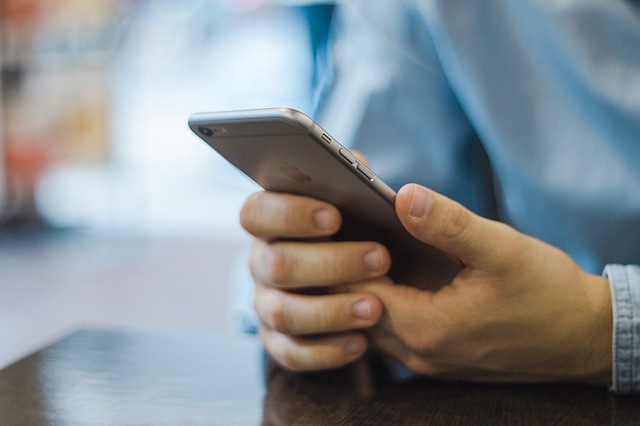
先日 Amazonで買い物をしようとして、iPhoneからアマゾンのページを開いたら、上部にロゴとメニューは表示されるのに肝心な中身は真っ白で何も表示されない状態に。。
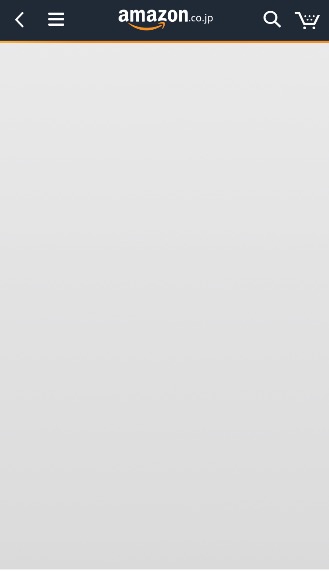
あれ、おかしいな?
何度試しても結果は同じ。
メニュー表示だけで商品の部分は真っ白のまま。
よく見るとこれは、iPhoneのSafariなどのブラウザでAmazonのリンクをタップしたときにアプリが強制的に起動されており、そのAmazonアプリ上で肝心な商品が表示されていないようでした。
このリンクをタップしたときに関連のアプリが自動的に起動する仕組みは「ユニバーサルリンク」という、iPhoneのiOS機能なのですが、その切り替わり先のアプリ上で何も表示されないと困りますよね。
せっかく買い物しようと思っていたのに何もできない!
なんて困っていませんでしょうか?
そこで今回はiPhoneで起動したAmazonアプリ上で商品が表示されない問題の対処法をご紹介します。
iPhoneでアマゾンの商品ページが見れないときの対処法
新しいiPhoneやiOSなどで商品が表示されない現象が起きているようですが、この問題はインストールしている古いAmazonアプリを最新版へアップデートすることで解決します。
手順は次の通り:
まず、Amazonアプリの公式ページへアクセスします。
ユニバーサルリンクが有効で設定が保持されたままですと、Safariブラウザよりアプリの方が自動的に起動されて真っ白いままかと思いますが、その場合はリンクを指で長押しします。
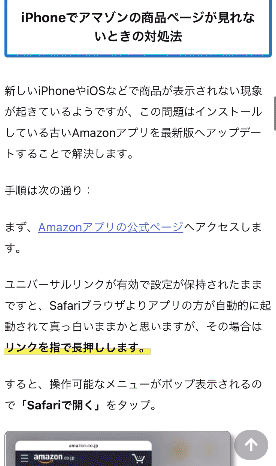
すると、操作可能なメニューがポップ表示されるので「新規タブで開く」をタップ。
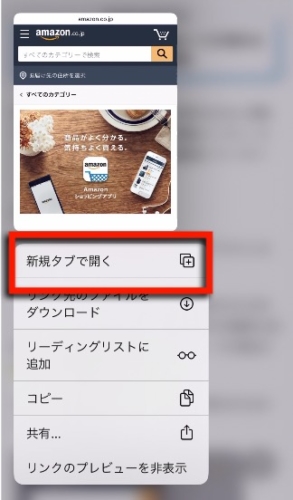
こうすることで強制的にAmazonアプリを開かずにSafariブラウザ経由でページを開くことができます。
次にアマゾン公式のアプリ紹介ページから「App Storeからダウンロード」をタップ。
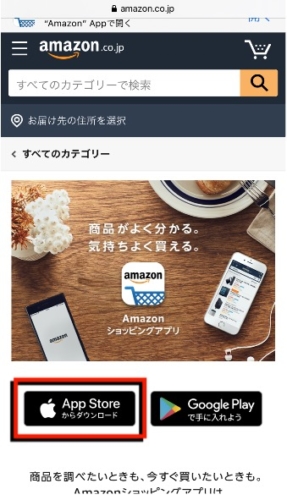
App Storeに画面が遷移するのでAmazonショッピングアプリの「アップデート」をタップ。
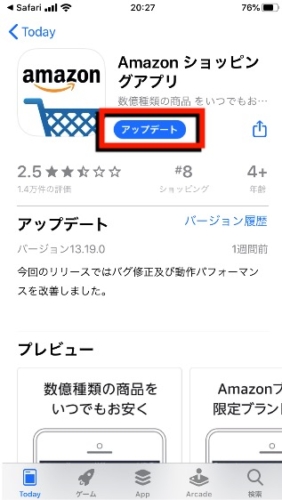
以上でAmazonアプリが最新版へアップデートされて、商品ページが表示されない問題が解消します。

※アプリでも全てのページが問題なく表示されるようになります。
まとめ
今回の問題はアプリをアップデートすることで解決しますが、それ以外でもユニバーサルリンクを使いたくない(アプリを起動させて表示させない)場合は、リンク長押しのメニューからSafariのブラウザでリンクを開くことができますから、必要に応じて試してみてくださいね。